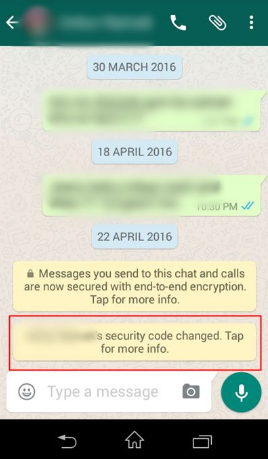Корисничко упутство за уметање везе у ПоверПоинт
Уметни везу у ПоверПоинт: Ако желите да креирате интерактивне ПоверПоинт презентације, само уметните везе. Такође их можете користити за тренутни прелазак на друге слајдове. Међутим, повежите друге врсте докумената, такође додајте референтне везе до веб локација.
Ево шта желите да урадите за уметање веза, без обзира на врсту, у ПоверПоинт презентацију.
Додавање веза до других ПоверПоинт слајдова
Навигација је неопходна. Нарочито у већим ПоверПоинт презентације . Уместо да бескрајно тапкате помоћу презентације, можете и да уметнете везе до различитих слајдова како бисте игнорисали све што не желите да покривате.
Међутим, ово је почетни корак приликом креирања интерактивне презентације коју можете да делите са другим корисницима. Такође, додавање веза до других слајдова прилично је једноставан процес, а за почетак једноставно отворите ПоверПоинт презентацију са неколико слајдова.
Такође можете да креирате везу користећи текст или објекат попут облика или слике. Међутим, прво ћете морати да изаберете. На траци притисните траку Уметни , а затим притисните Хипервеза или Линк дугме. Зависи од ваше верзије ПоверПоинта.
Такође, отвара Уметни хипервезу прозор опције. Додирните Место у овом документу таб у левом менију.
шта нескладно ради режим стримера
На екрану ће се приказати листа доступних слајдова. Такође можете одабрати да повежете први, последњи, следећи или претходни слајд или слајд по вашем избору.
Једноставно одаберите слајд са којег желите да повежете, а затим притисните У реду дугме за потврду.
Након потврде, веза ће се уметнути у вашу ПоверПоинт презентацију.
Када је презентација у Пројекција слајдова режиму, можете да додирнете ове везе да бисте прешли на слајд који сте изабрали. Да бисте пратили везу док сте тамо Нормално режим, притисните Тастер Цтрл на тастатури пре додиривања везе.
Уметање веза до датотека или веб страница у ПоверПоинт-у
Вероватно није увек могуће све информације које волите ставити у једну презентацију. Ако се то догоди, сматрајте да је неопходно повезати се са другим датотекама на рачунару. Такође, на веб локацији која садржи додатне информације. Можете планирати да ПДФ датотеке убаците у ПоверПоинт као везу до посебне датотеке, на пример.
Да бисте то урадили, једноставно одаберите неки текст или објекат који ћете користити као хипервезу. Одавде додирните Уметни са траке, а затим притисните Линк или Хипервеза дугме.
У Уметни хипервезу додирните поље са опцијама Постојећа датотека или веб страница таб у менију на левој страни.
Ако желите да додате везу до датотеке на вашем локалном рачунару. Затим га пронађите помоћу Погледај у падајући мени за навигацију. Додирните датотеку, а затим притисните У реду да додате везу.
Да бисте додали везу до веб странице, уместо да само налепите адресу веб странице у Адреса оквир за текст на дну прозора. Хит У реду да убаците везу.
Линк до вашег изабраног веб места или датотеке биће уметнут у вашу презентацију. Такође ћете моћи да је додирнете да бисте отворили датотеку или веб страницу ако представљате презентацију у режиму презентација.
Можете и да држите тастер Цтрл, а затим притисните везу да бисте отворили датотеку или страницу ако уређујете у нормалном режиму.
Креирање интерактивних ПоверПоинт презентација
Поред стварања досадне, линеарне презентације, у ПоверПоинт можете да уметнете и везу до различитих слајдова. Међутим, веб локације или датотеке за стварање интерактивнијег искуства за вашу публику.
Не заборавите да ограничите величину датотеке ПоверПоинт презентације ако ваша радна датотека постане превелика за дељење. Такође не можете да креирате интерактивне презентације ако датотеку ипак није могуће отворити.
Закључак:
Ево свега о уметању везе у Поверпоинт. За даља питања и питања јавите нам у одељку за коментаре испод!
Такође прочитајте:
- Лажирајте своју локацију на Лифе360 - како то можете лажирати
- Нетфлик је хакован и е-пошта промењена - Како вратити налог